朋友们安装CentOS或者是配制NAT模式的网络配置遇到问题的话,可以看看这个,希望能帮到你们。
CentOS系统的安装与NAT模式的网络配置
1、安装CentOS系统
创建虚拟机
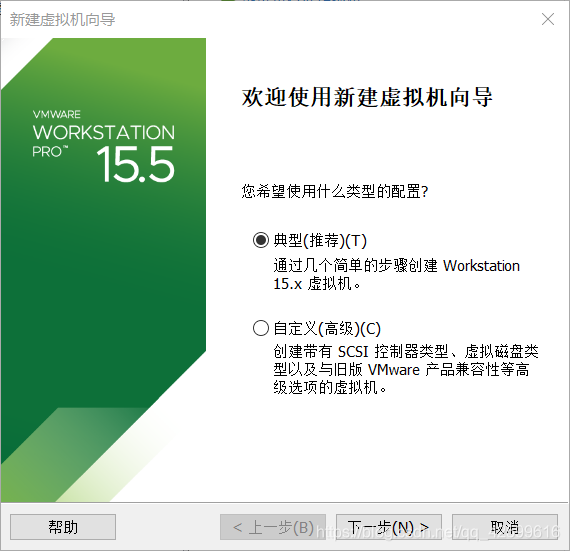
选择镜像文件
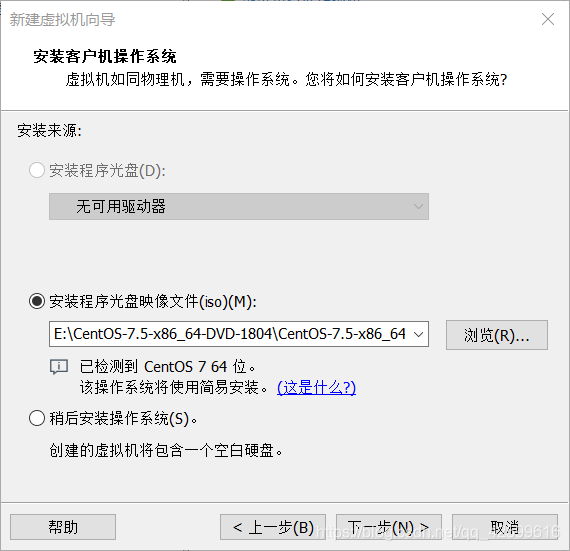
接着默认安装。到了下面这一步可以自定义硬件,可以移除声卡、打印机、USB控制器这三个不必要的硬件。
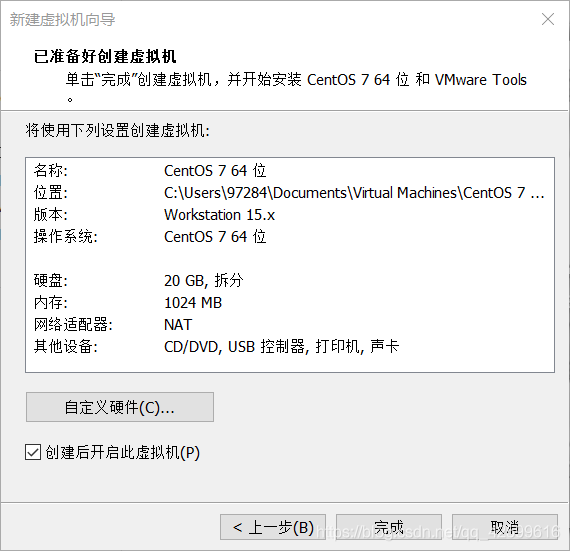
网络适配器需要选上NAT模式
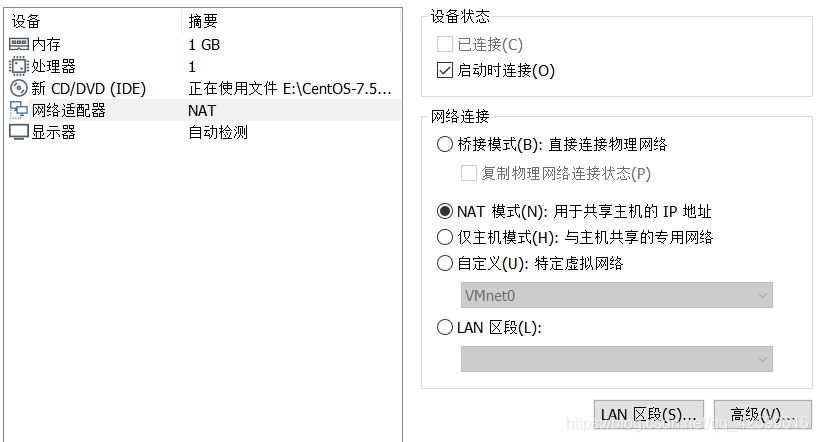
弄完就可以关闭,回到已准备好创建虚拟机,选完成,那么CentOS系统就安装完成了。
2、NAT模式的网络配置
打开主机的网络和共享中心
选择更改适配器设置
在网络连接那里找到一个VMnet8的连接,这是NAT模式下的连接
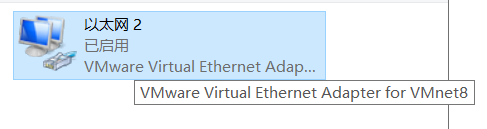
右键属性,双击Internet协议版本4(TCP/IPv4),更改设置如下
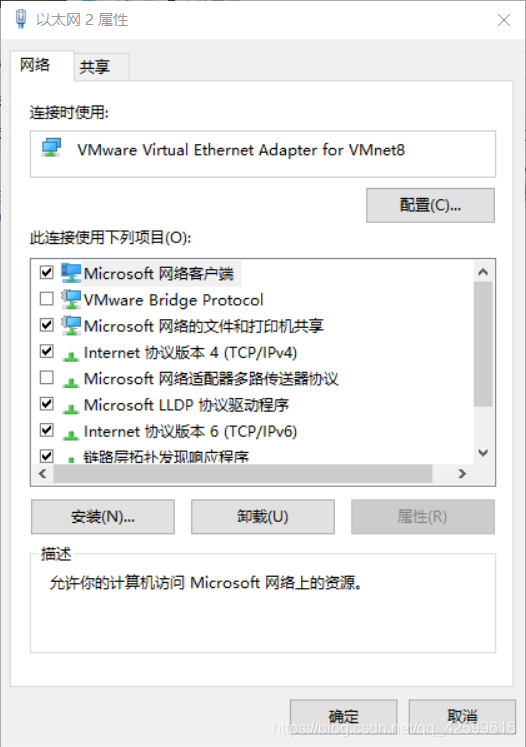
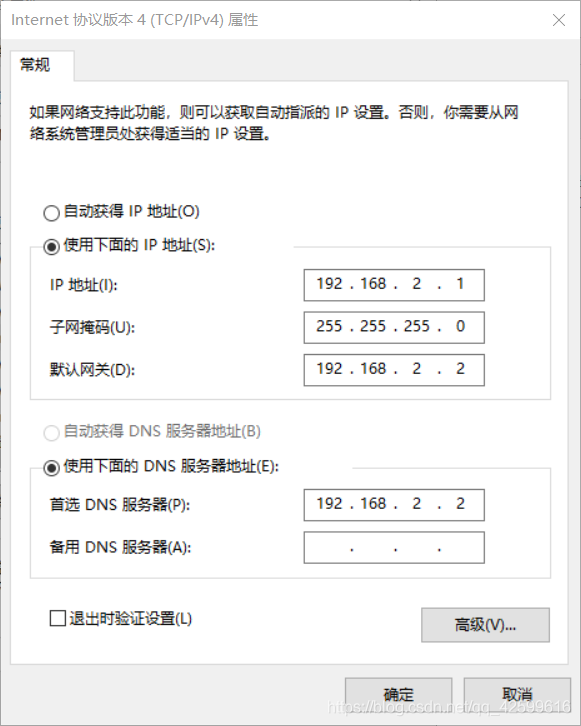
确定之后即可重新打开VMware Workstation,这时候需要用管理员身份运行,不然可能遇到权限问题。
在VMware左上角选编辑->虚拟网络编辑器,配置如下
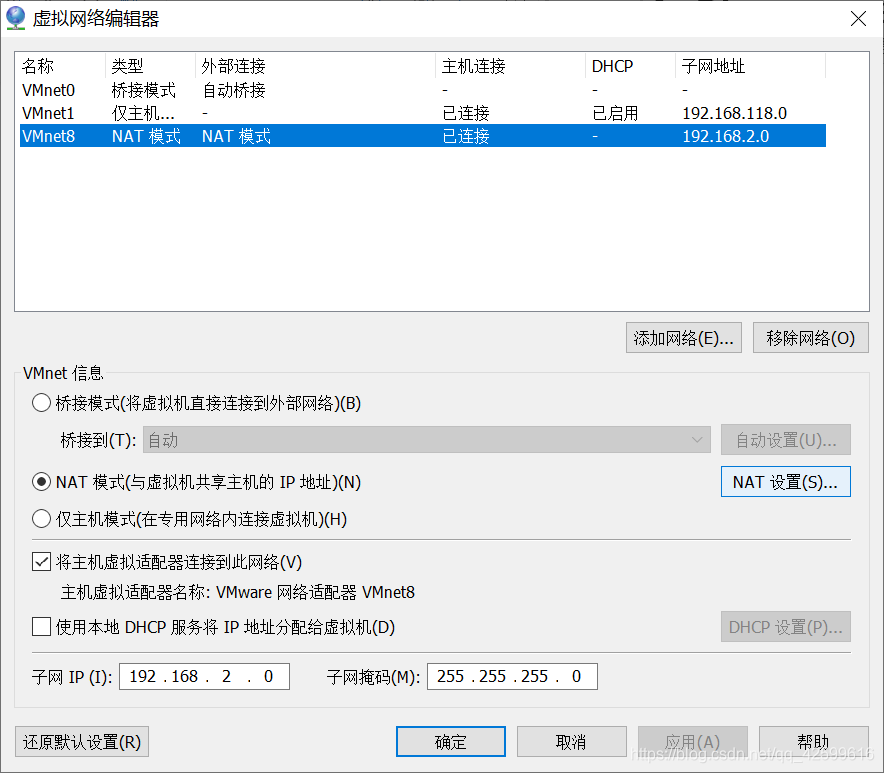
注意,NAT设置里面也需要检查网关IP,结果如下
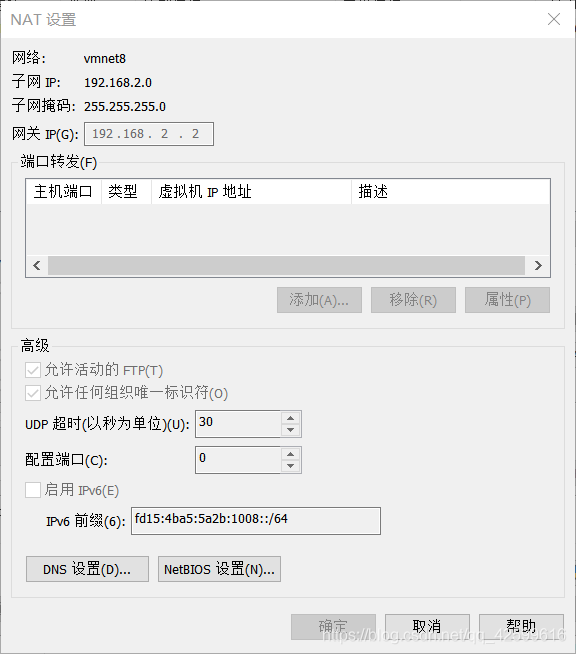
没问题则确定,网络编辑器点击应用,等待完成之后即可确定。
这时候后可以打开CentOS虚拟机了
用su进入root模式,
cd /etc/sysconfig/network-scripts/
ls 查看当前目录下的文件,可能是ifcfg-ens33,也可能是ifcfg-ens32
我的是ifcfg-ens32
所以vi ifcfg-ens32,配置如下,DNS可以是自己本地的,也可以是其他的
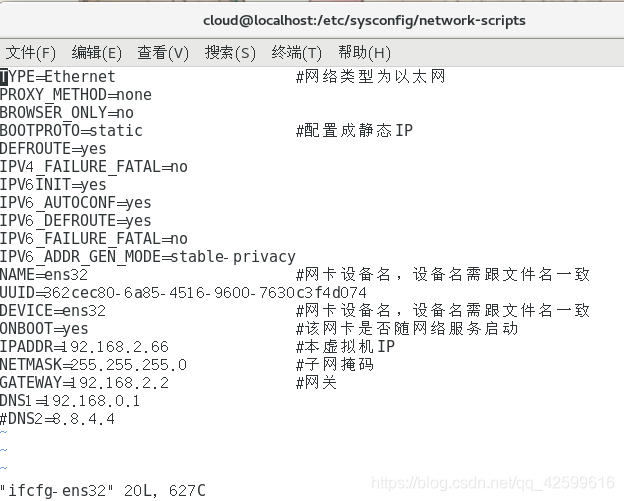
确认无误之后就 保存退出,回到终端
分别执行下面命令
systemctl stop NetworkManager
systemctl disable NetworkManager
systemctl restart network
这时候可以打开浏览器看是否能联网,如果不行,那么则需要关闭防火墙
systemctl status firewalld.service #查看防火墙状态
systemctl stop firewalld.service #关闭防火墙
systemctl disable firewalld.service #永久关闭防火墙
还需要将安全子系统SElinux关闭
vi /etc/selinux/config
将SELINUX一项设置为disabled
最后重新启动网络服务
systemctl restart network
这时候就可以上网了!

如果还不能上网,还可以换一个DNS试试
不过途中可能会遇到问题,比如说
在主机的网络和共享中心的更改适配器设置下面没有找到VMnet8的连接
解决办法是卸载VMware Workstation,注意需要卸载干净,包括注册表什么的
接着在我的电脑右键管理下在服务中将服务Device Install Service 和 Device Setup Manager手动启动

接着重新安装VMware Workstation
即可在更改适配器设置下面看到VMnet8连接